
- •Создание компьютерной анимации в Adobe Flash cs3 Professional
- •Лекция: Знакомство с Adobe Flash cs3 Professional. Интерфейс. Инструменты рисования, выделения и редактирования
- •2. Практическая работа: Учимся рисовать
- •3. Лекция: Работа с цветом. Типы заливок и их применениею Инструменты для создания и редактирования заливок. Использование растровых изображений.
- •4. Практическая работа: я — художник!
- •Часть 2. Создать имитацию объемных объектов на плоскости.
- •6. Практическая работа: Все изменяется
- •Часть 1
- •Часть 2
- •7. Лекция: Анимация движения. Работа с текстом: Ввод и форматирование текста. Преобразование текста в рисунок. Анимация движения. Анимация вдоль заданной траектории.
- •8. Практическая работа: Пляшущие человечки:
- •10. Лекция: Символы. Сложная анимация
- •11. Практическая работа: Танцы в парке:
- •12. Лекция: Слой-маска. Маскирование слоев: Маски, маскирующие и маскируемые слои. Анимированные маски.
- •13. Практическая работа: Земля и Солнце
- •14. Лекция: Звук. Сохранение, экспорт, публикация: Озвучивание анимаций. Вставки и синхронизация звуковых дорожек. Публикация фильма. Применение различных форматов.
- •15. Практическая работа: Хватит молчать!
- •17. Практическая работа: Анимация эффектов
4. Практическая работа: я — художник!
Еще одно из чудес векторного изображения — простота создания заливок: даже не умеющий рисовать сможет изобразить простейшие фигуры.
Иногда приходится создавать новое "правдивое" изображение кнопок, трубочек, шариков... При некоторых навыках и пространственном воображении можно быстро создать трехмерные объекты в плоскости листа.
Задание
Часть 1. Нарисовать "детский" рисунок: домик, дорожку, землю, небо и раскрасить их. Для выполнения данного задания потребуются растровые изображения из библиотеки текстур. Их можно взять из библиотеки другой программы или найти в Интернете (если вы умеете создавать текстуры, можно воспользоваться своими).
Часть 2. Создать имитацию объемных объектов на плоскости.
Определим, что нам нужно сделать, чтобы выполнить работу
Нарисовать линиями (контурами) рисунок. Обратите внимание: нельзя залить просто фон. Поэтому для земли и неба у вас должны быть ограничивающие линии по контуру монтажного стола (в заключение работы их можно убрать).
Импортировать в библиотеку текстуры с изображениями неба с облаками, кирпичиков или дерева, травы и др.
Открыть окно библиотеки Library и убедиться, что все изображения находятся в библиотеке.
Выбрать инструмент "Ведро с краской", на панели "Цвет" установить заливку растровым изображением, выбрать подходящее изображение в списке и залить объект.
Скорее всего, залитое изображение слишком мало. Выберем инструмент преобразования градиента и отредактируем заливку, растягивая, наклоняя и поворачивая.
Не полагайтесь только на растровую заливку, можно применить и другие заливки. Например, нарисовать солнышко с радиальным градиентом от желтого к прозрачному.
Сохраните свои изображения.
Оцените свои силы и возможности и… продолжите работу. Посмотрите на рисунок 2 в данном задании — эти объекты нарисованы в редакторе Flash. Попробуйте изобразить их.
Практически любой объем передается с помощью плавных переходов (градиентов) между светлым и темным цветами. Проанализируем освещенность шарика, цилиндра и "коробочки".
Чтобы проще было создать объем, будем сначала работать с черно-белым изображением с полутонами.
Желаем успеха!
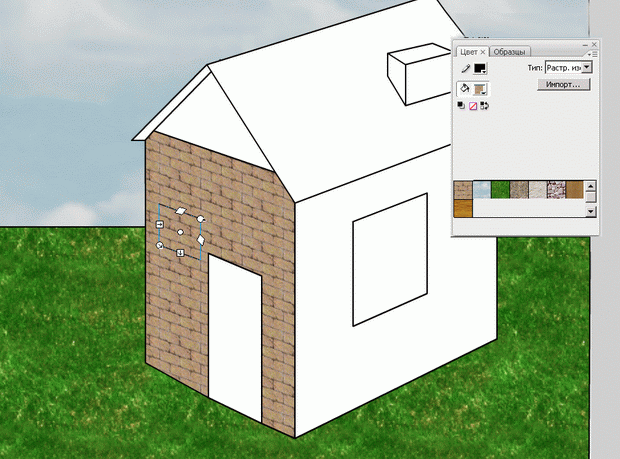
Рис. 1. Редактирование растровой текстуры
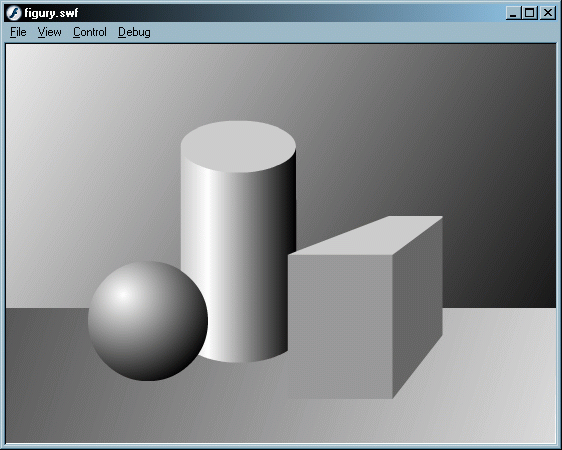
Рис. 2. Имитация объема на плоскости
Советы по выполнению
Если вам требуется работать с несколькими объектами как с единым целым, целесообразно их сгруппировать. Команды группировки (в меню — "Изменить") и разгруппировки объектов облегчают копирование, вырезание и перемещение сложных составных объектов.
В вашем распоряжении мощное средство редактирования — 20 отмен действий по умолчанию. А можно поставить еще больше. Не бойтесь экспериментировать!
При создании объекта (рисунка) не забывайте про всю рабочую область. На ней можно разместить детали, части, копии.
У контура (линии) можно выбирать толщину, тип линии и цвет. Иногда это важное свойство игнорируется.
Сохраняйте промежуточный результат! Сохраненный файл будет иметь расширение .fla. Всегда есть вероятность какого-то сбоя. Сохранение файла сбережет вам время и нервы.
Сохраняйте окончательный результат!
Чтобы оставить только результаты нашей работы, законченный файл должен пройти процесс компиляции. Такая компиляция происходит, когда мы нажимаем комбинацию клавиш Ctrl+Enter. При этом создается файл с расширением .swf. Если файл .fla уже был ранее сохранен в какой-нибудь папке, то в той же папке сохраняется и вновь созданный SWF-файл. Его можно открыть для просмотра двойным щелчком в "Проводнике". На любом этапе создания анимации, в том числе и на любом этапе рисования, вы можете посмотреть на свой труд глазами "пользователя". Для этого нужно всего лишь нажать комбинацию клавиш Ctrl+Enter. Закрыв окно тестирования, вы опять вернетесь в среду разработки и сможете продолжить свою работу.
Flash, как векторный редактор, позволяет приблизить изображения с изменением масштаба просмотра до 2000%. При сильном увеличении хорошо видны все недочеты рисунка. Можно использовать инструменты просмотра изображения панели инструментов, а можно воспользоваться комбинацией клавиш Ctrl+ и Ctrl-, что гораздо удобнее.
Самый простой способ создать иллюзию света — отбросить тень, ведь если есть тень, значит где-то есть и источник света. Будьте осторожны: тень не должна быть светлее объекта. На рисунке 2 про тень "забыли". Если создадите "тень", иллюзия объемности увеличится.
Часто удобнее и быстрее выполнить команду, найдя ее в контекстном меню. Контекстное меню — это меню, которое открывается при щелчке правой кнопкой мыши на объекте, кадре или слое. В контекстном меню имеются только те команды, которые можно выполнить над данным элементом фильма.
В контекстном меню при выборе объекта можно найти эффект тени. Хотя создать ее самим гораздо интереснее.
Если вы делаете работу, в которой есть освещение, то должна быть и тень от всех объектов, на которые оно направлено. Часто при монтаже возникают две ошибки: про тень забывают вовсе или ее направление не совпадает с другими объектами.
Подсказки
Чтобы передать имитацию объема, необходимы световые переходы — градиенты. Создайте их заранее и сохраните.
Для "создания" шара потребуется радиальный градиент от белого к темно-серому. Центр градиента располагаем сверху сбоку для более полного впечатления "круглости".
Для создания цилиндра нам потребуются два овала одного размера и две линии (или прямоугольник без заливки). Собираем фигуру и удаляем лишнее.
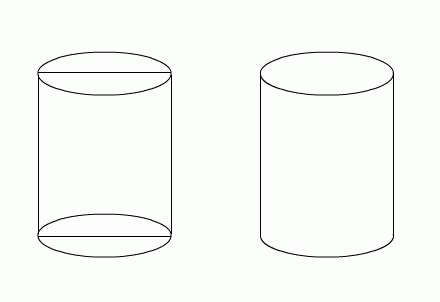 Рис.
3. Создание цилиндра
Рис.
3. Создание цилиндра
Для заливки боковой поверхности цилиндра потребуется линейный градиент как минимум из трех оттенков цвета: серый, белый и темно-серый. Самая светлая часть не должна находиться по середине объекта.
После создания фигур удалите контуры – если вы правильно использовали заливки, картинка станет еще реальнее.
Можно поэкспериментировать и применить для цилиндра и "трубочек" следующий градиент:

Он создаст эффект металлической поверхности.
Для создания кубика потребуются линейные градиенты на каждую грань (можно выбрать один, но заливать грани в разных направлениях и с различными параметрами). Чтобы не ошибиться в форме, желательно вспомнить построение объектов в перспективе.
5. Лекция: Покадровая анимация. Анимация формы. Трассировка растровых изображений:
Итак, мы научились изображать простые (и не очень) векторные объекты, редактировать их форму, работать с группами… Пора от статичной неподвижной графики переходить к движению - анимации.
Что же такое компьютерная анимация? Анимация - это процесс создания множества изображений, демонстрирующих изменение объекта во времени, и воспроизведение их с такой скоростью, что создается иллюзия непрерывного (плавного) движения.
Вы можете создать фильм, в котором в течение 3 минут один и тот же шарик будет неподвижно лежать на столе. В этом случае все кадры фильма будут похожи друг на друга больше, чем близнецы, и зритель не сможет отличить ваш "мультик" от статичного изображения. С другой стороны, можно изготовить несколько замечательных кадров и... воспроизвести их почти в один и тот же момент времени (например, с частотой кадра 60 кадров в секунду!). Результат будет прежним - зритель не сможет увидеть происходящее.
С какой же именно скоростью (частотой кадров) необходимо демонстрировать наблюдателю меняющиеся изображения, чтобы у него создалась иллюзия непрерывного движения? Ответ на этот вопрос определяется целью создания анимации и ее последующего воспроизведения.
Наиболее часто используются следующие варианты частоты смены кадров анимации:
24 кадра в секунду - скорость записи и воспроизведения кинофильмов;
25 кадров в секунду - кадровая частота в телевизионных стандартах PAL/SECAM;
30 кадров в секунду - кадровая частота в телевизионном стандарте NTSC;
28 кадров в секунду - скорость, используемая обычно в мультипликации. Иногда на пленку запечатывают по два одинаковых кадра подряд, то есть фактически только 14 разных кадров в секунду. Это делается для удешевления производства анимационных фильмов, но не может не сказаться на их качестве - степени проработанности движений;
4 кадра в секунду для анимационного GIF, например, баннера на web-страничке.
Во Flash по умолчанию предлагается частота кадров 12 кадров в секунду, что вполне подходит для компьютерной анимации (обычно достаточно 12-15 кадров в секунду).
Компьютерную анимацию разделяют на покадровую (отрисовывается каждый кадр) и автоматическую (программа сама создает промежуточные кадры между ключевыми кадрами). Независимо от того, какой механизм используется для создания отдельных кадров, суть анимирова-ния заключается в том, чтобы отразить изменение объекта во времени.
Для создания анимации нам потребуется панель временной шкалы. Это основной инструмент для создания анимации. Найдите ее на рабочем столе. На панели временной шкалы могут быть представлены следующие элементы (рис. 5.1):
описание слоев текущей сцены фильма; указываются названия слоев и их атрибуты. Слои можно добавлять, удалять, менять их порядок "в стопке" перетаскивая мышкой, скрывать от просмотра, блокировать редактирование содержимого, просматривать в контурном режиме. Каждый слой может содержать произвольное число различных объектов. Применение механизма слоев позволяет автономно работать с различными объектами и за счет этого создавать сложные многоплановые сцены. Например, один из слоев может использоваться в качестве фона, на котором разворачиваются события фильма, другой - содержать собственно анимированные объекты, а третий - нести в себе элементы звукового сопровождения фильма. Кроме того, с помощью слоев могут быть получены специальные эффекты, такие, как перемещение объекта по произвольной траектории, маскирование объектов и некоторые другие;
собственно временная шкала, содержащая шкалу кадров, изображение "считывающей головки". Шкала является общей для всех слоев сцены. На ней отображена нумерация кадров в возрастающем порядке. Считывающая головка (красного цвета прямоугольничек с линией) указывает текущий кадр анимации. При создании очередного кадра и при воспроизведении фильма считывающая головка перемещается вдоль временной диаграммы автоматически. Вручную (с помощью мыши) ее можно перемещать после того, как анимированный фильм будет создан. Причем перемещать ее можно в обоих направлениях;
также имеются кнопки для управления отображением кадров анимации на столе.

Рис. 5.1. Панель временной шкалы
Кадры, создаваемые на каждом слое, имеют различное предназначение и внешне отличаются друг от друга.
![]() Ключевой
кадр. Кадр, который редактируется и в
автоматической анимации является
исходным.
Ключевой
кадр. Кадр, который редактируется и в
автоматической анимации является
исходным.
![]() Последовательность
промежуточных кадров. Промежуточный
кадр редактировать нельзя.
Последовательность
промежуточных кадров. Промежуточный
кадр редактировать нельзя.
![]() Пустой
ключевой кадр. В кадре нет ни одного
объекта.
Пустой
ключевой кадр. В кадре нет ни одного
объекта.
![]() Раскадровка
автоматической анимации между двумя
ключевыми кадрами.
Раскадровка
автоматической анимации между двумя
ключевыми кадрами.
Для создания кадров команды удобно выбирать в контексном меню по правой кнопке мыши (когда курсор выделяет кадр на шкале) (рис. 5.2). Также существуют "горячие клавиши" фактически для всех этих команд. Поскольку при создании анимации работа с кадрами занимает большую часть времени, стоит выучить эти комбинации клавиш:
F5 - вставить кадр (промежуточный) для большей продолжительности ключевого кадра.
F6 - вставить ключевой кадр. Если этот кадр не первый, то команда повторит предыдущий ключевой кадр (когда надо немного изменить предыдущий объект).
F7 - вставить пустой ключевой кадр ("чистый лист", на котором можно изобразить что угодно).
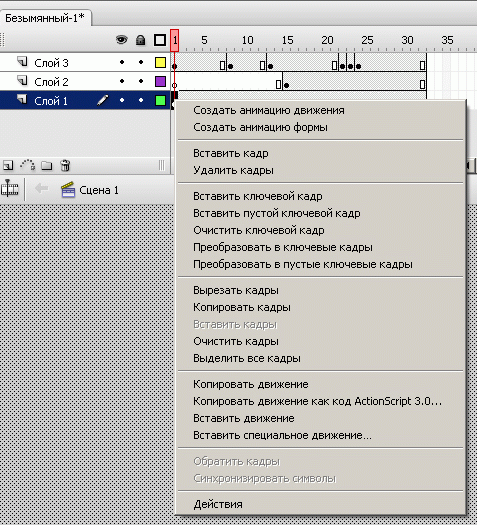
Рис. 5.2. Выпадающее меню редактирования кадров
Shift+F6 - Очистить ключевой кадр. Кадр станет промежуточным, т.е. повторит предыдущий ключевой кадр без возможности его редактирования.
Покадровая анимация
Для создания покадровой анимации требуется предварительно подготовить (или, по крайней мере продумать) каждый кадр фильма. При этом необходимо учитывать следующее обстоятельство: плавность перехода от одного кадра к другому и, соответственно, плавность и естественность движений персонажей зависят от того, насколько отличается следующий кадр от предыдущего (а не от скорости смены кадров, как иногда полагают). Другими словами, чем больше кадров содержит "мультик", тем ближе движения персонажей к естественным. А частота смены кадров влияет на скорость воспроизведения анимации.
Мультик, созданный с применением покадровой анимации, представляет собой последовательность ключевых кадров, с каждым из которых связано некоторое изображение (картинка) на столе.
Создадим простейшую покадровую анимацию, применяя на практике знания о создании различных типов кадров.
Наш первый мультик будет прост и примитивен. Предположим, что "героем" фильма будет шар, который падает и разбивается на три части. Будем считать, что для раскрытия столь "сложного" сюжета достаточно пяти кадров:
Шар в исходном положении.
Шар падает (в середине кадра).
Шар упал, но пока цел.
От шара откололись два кусочка.
На столе лежит нечто, в предыдущей жизни бывшее шариком.
С учетом описанного сюжета последовательность работы должна быть следующей.
На временной линейке в ячейке первого кадра щелкните правой кнопкой мыши и в контекстном меню выберите команду "Вставить ключевой кадр", если пустого ключевого кадра нет.
Инструментом "Овал" нарисуйте круг (с заливкой) где-нибудь в верхней части стола; при этом первый кадр на временной линейке будет помечен как ключевой (черной точкой).
Щелкните правой кнопкой мыши в ячейке второго кадра и в контекстном меню выберите команду "Вставить ключевой кадр". На линейке появился второй ключевой кадр, при этом кадр полностью повторил предыдущий. Обратите внимание: при выделенном кадре в ячейке на временной линейке (темным цветом) все изображение у нас сразу выделено (можно не выделять наш объект заново). Переместите изображение шара в среднюю часть монтажного стола - шар в процессе падения.
Щелкните правой кнопкой мыши в ячейке третьего кадра и в контекстном меню вновь выберите команду "Вставить ключевой кадр" или нажмите клавишу F6. Новый кадр также будет помечен как ключевой, и для него сохранится предыдущее изображение. Переместите шар в нижнюю часть стола.
Создайте четвертый кадр, выбирая в контекстном меню команду "Вставить ключевой кадр". Инструментом "Лассо" выделите поочередно "кусочки шара" и перенесите их в сторону (можно к кусочкам применить трансформацию объекта, например поворот).
Создайте пятый кадр, выбирая в контекстном меню команду "Вставить кадр".
После завершения работы нужно проверить, все ли получилось так, как вы хотели. Чтобы воспроизвести фильм, достаточно просто нажать клавишу Enter (альтернативный вариант - выбрать в меню "Управление" команду "Воспроизвести"). При этом считывающая головка панели временной диаграммы автоматически перемещается от текущего к последнему ключевому кадру. Вы можете принудительно выбрать любой кадр для просмотра, щелкнув в соответствующей ячейке временной диаграммы левой кнопкой мыши.
Чтобы просмотреть анимацию "глазами пользователя", т. е. как она будет выглядеть в итоге, нажмите комбинацию клавиш CTRL+Enter или Shift+CTRL+Enter (в меню "Управление" - "Тестировать ролик" или "Тестировать сцену").
Просмотрев полученный мультик, мы имеем два вывода:
Наконец-то! У меня на экране что-то движется.
Можно ли исправить? У меня получились резкие изменения, и сам мультик слишком короткий и быстрый.
Исправим некоторые недочеты. Для этого:
вставим еще парочку ключевых кадров для движения шара - выберем первый ключевой кадр, в контекстном меню вновь выберем команду "Вставить ключевой кадр" или нажмем клавишу F6 и передвинем изображение шара в промежуточное положение между начальным и "средним". Так же добавим ключевой кадр с промежуточным положением -теперь между третьим и четвертым кадром;
если на ваш взгляд анимация происходит слишком быстро, добавим к каждому ключевому кадру по дополнительному промежуточному. Для этого выбираем ключевой кадр, в контекстном меню выбираем команду "Вставить кадр" или нажимаем клавишу F5;
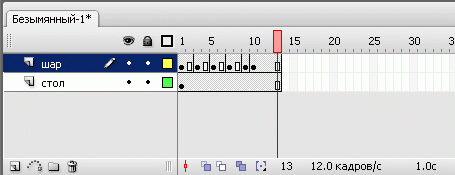
Рис. 5.3. Общий вид временной линейки для анимации шара
добавим к анимации фон - поверхность, о которую разбивается наш шар. Для этого создадим еще один слой в панели временной линейки, перетащим его вниз (наш "стол" должен быть под шариком). По умолчанию при создании нового слоя сразу создается пустой ключевой кадр и промежуточные по длине уже готовой анимации. Проверим, что находимся в ключевом кадре нового слоя, и внизу монтажного стола нарисуем прямоугольник, обозначающий "стол". Убедитесь, что изображение прямоугольника есть на всех кадрах (рис. 5.3). В этом слое нам больше не потребуются ключевые кадры, так как фон статичен и не предполагает движения.
Рассмотрение возможностей временной шкалы нельзя считать полным без упоминания о пяти кнопках, расположенных в низу линейки кадров.
a) б)
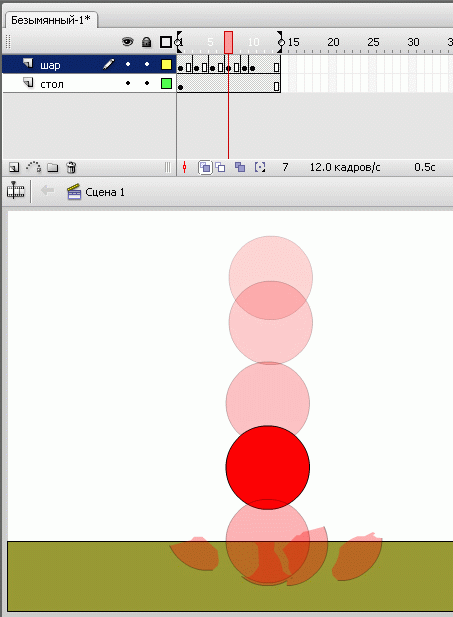

Рис. 5.4. Режимы "Шлейф" и "Контуры шлейфа"
С помощью кнопок "Шлейф" или "Контуры шлейфа" можно проконтролировать анимационное преобразование. При нажатии на одну из них на рабочее поле выводится содержание не только текущего кадра, но и нескольких соседних. "Шлейф" - выводит содержание соседних кадров в полупрозрачном виде, а "Контуры шлейфа" - в виде контуров. рис. 5.4 иллюстрирует возможность увидеть на рабочем поле сразу несколько кадров созданной нами анимации.
Итак, первая анимация готова. У вас в руках есть все возможности ее редактирования (кадры, слои, объекты).
Сохраняйте промежуточный результат! Сохраненный файл будет иметь расширение .fla. Это формат редактируемого файла во Flash.
Чтобы сохранились только результаты нашей работы, законченный файл должен пройти процесс компиляции. Такая компиляция происходит, когда мы нажимаем комбинацию клавиш CTRL+Enter. При этом создается файл с расширением .swf. Если файл .fla уже был ранее сохранен в какой-нибудь папке, то в той же папке сохраняется и вновь созданный SWF-файл. Его можно открыть для просмотра двойным щелчком в "Проводнике". На любом этапе создания анимации, в том числе и на любом этапе рисования, можно посмотреть на свой труд глазами "пользователя". Для этого нужно всего лишь нажать комбинацию клавиш CTRL+Enter. Чтобы продолжить работу над роликом, закрываем окно тестирования и возвращаемся в среду разработки.
Уже по первому опыту становится ясно, что создание покадровой анимации - длительный и трудоемкий процесс. Для уменьшения трудоемкости применяется автоматическая анимация. Учтите: автоматизация не решит всех проблем, иногда не даст желаемого результата - для создания хорошего мультфильма "только компьютера" недостаточно.
Рассмотрим первый вид автоматической анимации - анимацию формы.
Автоматическая анимация трансформации объекта - анимация формы
Используя анимацию трансформации, вы можете создавать эффект плавного "перетекания" объекта из одной формы в другую. Причем результирующая форма может не иметь абсолютно ничего общего с исходной. Кроме изменения формы можно получить эффект изменения цвета (и контура, и заливки) (рис. 5.5).
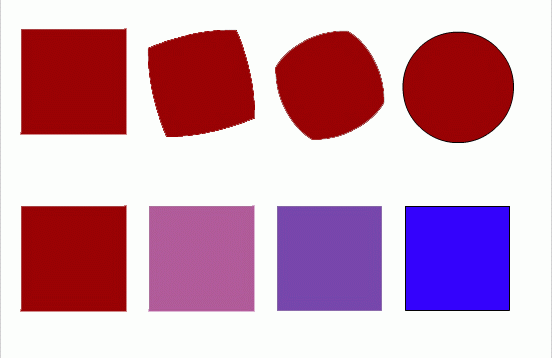
Рис. 5.5. Пример трансформации объекта и трансформации цвета
Рассмотрим анимацию формы на примере.
Инструментом "Овал" нарисуем круг в первом ключевом кадре. Анимация формы применяется только для несгруппированных объектов (голубой рамки вокруг нашего изображения не должно быть). В противном случае или выполняем команду "Разделить", или рисуем заново.
Щелкнем правой кнопкой мыши в ячейке того кадра, который хотим сделать последним в преобразовании, например 24-го (по умолчанию скорость нашей анимации 12 кадров в секунду, значит мы будем любоваться преобразованием 2 секунды). В контекстном меню выберем команду "Вставить ключевой кадр" или нажмем клавишу F6. В результате получим следующую "цепочку": ключевой кадр, 22 промежуточных, идентичных первому ключевому, ключевой кадр.
Во втором ключевом кадре заменим изображение круга на квадрат другого цвета. (Можно было вставить пустой ключевой кадр и нарисовать фигуру).
Выберем первый ключевой кадр, щелкнув в ячейке первого кадра (не на линейке кадров!) На столе появилось изображение первого кадра, а в панели свойств отобразились настройки для кадра. В раскрывающемся списке "Анимация" выберем "Форма - анимация формы" (по умолчанию там стоит "Нет"). В результате первый и последний ключевые кадры на временной линейке будут соединены стрелкой на светло-зеленом фоне (рис. 5.6). Это говорит о том, что создание анимации успешно завершено.
Проверим результат.
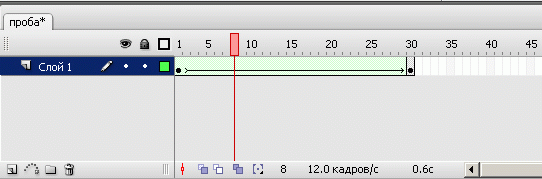
Рис. 5.6. Вид временной диаграммы при анимации формы объекта
Ключевые кадры для анимации формы (трансформации) обозначаются как черные точки, соединенные линией со стрелкой, на светло-зеленом фоне (линия со стрелкой заменяет все промежуточные кадры). Если у вас между кадрами появилась пунктирная линия, значит, или конечный (заключительный) ключевой кадр отсутствует, или в настройках анимации что-то сделано не так.
Выбор пункта "Форма" в списке "Анимация" приводит к изменению формата панели свойств. С ее помощью могут быть установлены следующие дополнительные параметры анимации трансформирования объекта:
скорость изменений; по умолчанию изменения протекают с постоянной скоростью, однако вы можете управлять ею, изменяя значения параметра "Замедлить": отрицательные значения этого параметра (от -1 до -100) означают, что изменения будут постепенно ускоряться, а положительные значения (от 1 до 100), наоборот, означают постепенное замедление изменений;
способ трансформации; он определяется значением, выбранным в списке "Смешать":
"Дистрибутив" ("Размазанный") - Flash создает анимацию, в которой промежуточные формы являются более сглаженными;
"Угловой" - Flash создает анимацию, при которой в промежуточных формах сохраняются очевидные углы и прямые линии.
По умолчанию Flash пытается произвести переход от одной формы к другой "кратчайшим путем". Поэтому промежуточные кадры могут оказаться весьма неожиданными для вас - приходится редактировать изображения или искать другие способы анимации.
a) b)
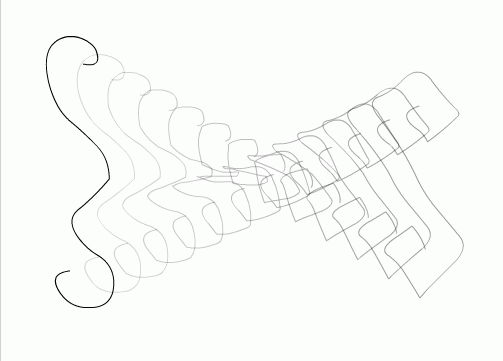
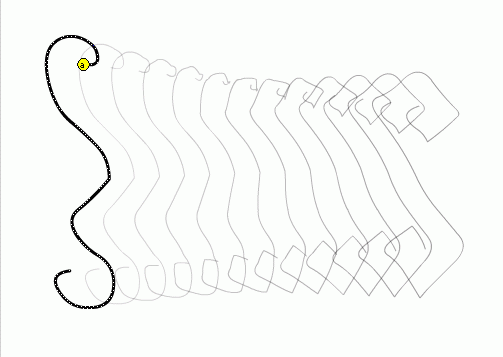
Рис. 5.7. Пример трансформации без расстановки и с расстановкой контрольных точек
Для управления более сложными изменениями формы используются так называемые контрольные точки. Они определяют те точки исходной формы, взаимное расположение которых требуется сохранить при переносе в новую форму.
Контрольные точки обозначаются на изображении небольшими кружками с буквами. Каждой метке-точке на исходном изображении должна соответствовать точка с тем же именем на результирующем изображении. Всего для одной фигуры может быть использовано не более 26 контрольных точек (по числу букв латинского алфавита). Метки на исходном изображении окрашены в желтый цвет, на результирующем - зеленым.
Для расстановки контрольных точек требуется выполнить следующие действия:
Создайте анимацию формы между двумя ключевыми кадрами.
Щелкните левой кнопкой мыши в ячейке ключевого кадра, соответствующего исходному изображению (первого ключевого кадра).
В меню "Изменить" выберите каскадное меню "Форма", а в нем - команду "Добавить контрольную точку"; в результате на изображении появится "заготовка" первой метки - кружок красного цвета с буквой "а".
Переместите его мышью на ту точку изображения, которую вы хотите пометить как контрольную (Расстановку меток следует выполнять с помощью инструмента "Стрелка" при включенном модификаторе "Привязка к объектам"). Контрольные точки должны находиться на контурах и границах объектов.
Щелкните левой кнопкой мыши в ячейке кадра, соответствующего результирующему изображению (второго ключевого кадра в анимации формы). В центре будет присутствовать красный кружок с той же буквой, что и в исходном кадре.
Переместите кружок в точку изображения, которая должна соответствовать отмеченной в исходном кадре; после перемещения кружок изменит цвет на зеленый.
Вернитесь на первый ключевой кадр анимированной последовательности и убедитесь, что цвет метки изменился на желтый.
Если требуется продолжить расстановку контрольных точек, повторите описанную процедуру для каждой из них. Если вы используете при трансформации несколько контрольных точек, то выполняйте расстановку меток по часовой стрелке, начиная с левого верхнего угла изображения. Это обусловлено тем, что Flash обрабатывает контрольные точки в алфавитном порядке.
После расстановки контрольных точек целесообразно провести тестовый запуск фильма и при необходимости скорректировать их расстановку и выбор. Всегда можно удалить лишние метки или добавить новые (в первом ключевом кадре анимации). После того как результат вас удовлетворит, вы можете "спрятать" контрольные точки. Перечисленные операции удобнее всего выполнять с помощью контекстного меню. Чтобы его открыть, следует щелкнуть на одной из меток правой кнопкой мыши.
Анимация формы просто завораживает подростков - они могут по несколько минут любоваться самыми простыми преобразованиями. При этом, как показывает опыт, они в большинстве своем не видят нелогичности и "неправильности" преобразований, когда все находится в движении.
Особенность применения автоматической анимации состоит в том, что с ее помощью можно анимировать только один объект на слое. Для создания сцены, в которой предполагается наличие нескольких анимированных объектов, требуется разместить каждый из них на отдельном слое.
Выполним мини-упражнение: нарисуем рожицу и анимируем ее мимику.
При выполнении этого задания можно долго биться над преобразованием, если всю рожицу нарисовать в ключевом кадре одного слоя, а в другом ключевом кадре этого же слоя нарисовать преобразованную рожицу. В принципе задание может получиться, но слишком много факторов при этом надо учесть. Ведь придется расставлять контрольные точки для всех основных элементов.
А можно выполнить эту работу быстро, "полушутя": посчитаем, сколько "объектов" должны двигаться в мимике рожицы - например, само "лицо" (смена цвета и формы), рот (смена формы), глаза - два, брови две (!) - всего 6 объектов, значит должно использоваться 6 слоев (рис. 5.8).
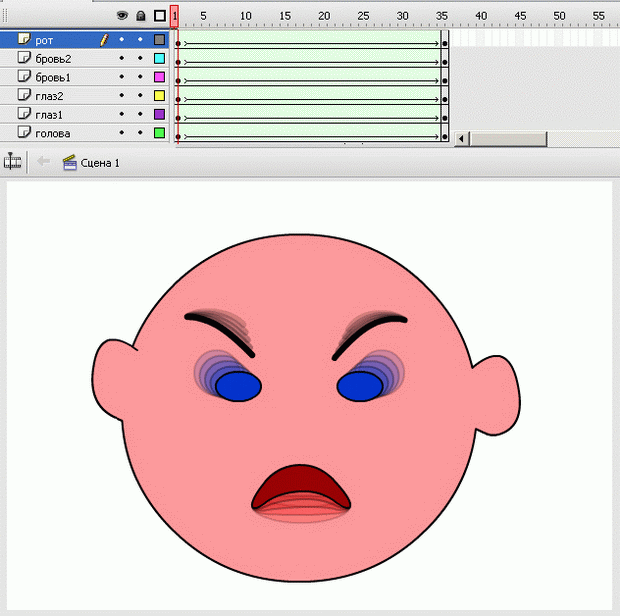
Рис. 5.8. Анимация "…вышла рожица кривая…"
Чем проще объекты в ключевых кадрах, тем проще программе создать "правильные" промежуточные кадры при просчитывании анимации формы. Осталось только не перепутать слои при рисовании (будьте внимательнее!).
Редактирование растровых изображений (IV вариант)
Мы научились импортировать растровую графику и рассмотрели возможности ее применения. Однако импортированная растровая графика порой занимает слишком много места и часто стилистически не подходит к нарисованным объектам. Выходом из этой ситуации может служить трассировка - преобразование растровой графики в векторную. (Иногда такое преобразование также называют векторизацией.)
При трассировке происходят замены группы пикселей, близких по цвету, в объекты, залитые похожим цветом.
Чтобы выполнить трассировку, надо выполнить следующие действия.
Скопировать из окна библиотеки экземпляр изображения на стол.
В меню "Изменить" выбрать команду "Растровое изображение\Векторизация".
В открывшемся диалоговом окне "Векторизация" установить параметры преобразования. Если растровое изображение содержит сложные формы и много цветовых оттенков, полученное векторное изображение может иметь больший размер, чем первоначальное растровое изображение. (Представьте себе картинку, составленную из десятка тысяч объектов величиной с пиксель!)
Путем подбора установок в диалоговом окне "Векторизация" можно найти компромисс между размером файла и качеством изображения (рис. 5.9).
Пороговое значение цвета - задает цветовую область, которую компьютер будет воспринимать "как один цвет". Чем больше число, тем меньше оттенков.
Наименьшая область - представляет собой количество пикселей, которые "образуют" наименьший объект.
Подгонка кривой позволяет выбрать способ сглаживания контуров и линий изображения.
Пороговое значение угла позволяет выбрать способ сглаживания углов.

Рис. 5.9. Окно "Векторизация"
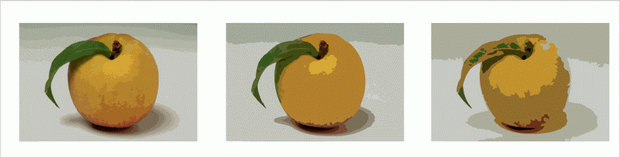
Рис. 5.10. Результат преобразования растрового изображения в векторное при различных значениях параметров
Получившиеся в результате векторизации контуры можно увидеть воочию, включив контурный режим отображения содержимого кадров (цветной квадратик рядом с именем слоя на временной шкале). Глядя на их количество (см. рис. 5.11), становится ясно, что если потребовать слишком высокого качества векторизации, то количество контуров, а с ним и размер файла, может не только не уменьшиться, но даже возрасти!
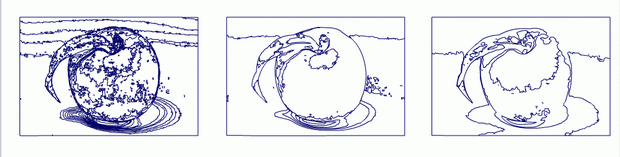
Рис. 5.11. Контурный режим просмотра дает представление о количестве объектов результата трассировки
Часто для трассированных изображений не помешает процедура сглаживания и оптимизации. Эта процедура вызывается командой меню Изменить/ Форма/ Оптимизировать. В появившемся диалоговом окне предлагается указать степень желаемого сглаживания и оптимизации кривых.
Итак, мы получили оригинальное векторное изображение. Где и как оно может нам пригодиться?
При небольшой редакции можно использовать его в качестве фонов и объектов нашей анимации - неплохой вариант для тех, кто не умеет рисовать.
Можно пользоваться такой группой объектов как своеобразной палитрой цветов. Располагаем оттрассированный рисунок где-то в стороне на рабочем поле. После чего сложный рисунок рисуем сами, но не надо подбирать цветовые оттенки самим, достаточно снять цвет инструментом "Пипетка" с объекта.
Можно применить в анимации "эффект калейдоскопа": если объектов в кадре очень много, и во втором ключевом кадре - тоже приблизительно столько (в ключевых кадрах лежат оттрассированные растровые изображения), то при выполнении анимации формы кусочки красиво разлетятся, а потом снова соберутся в новое изображение.
![]()
